モール・カート側の接続情報確認方法
概要
zaiko Robotからモール・カートへ在庫数を反映するために必要な接続情報の確認手順について以下に記載いたします。
モール・カートによっては、接続情報に有効期限が設定されており、各設定の有効期限が切れた場合、受注解析や在庫連携ができなくなります。
本マニュアルをご参考の上、有効期限が切れる前に、zaiko Robotにて接続情報の更新とzaiko Robotへの登録をお願いいたします。
また、本マニュアルでは、接続情報に有効期限が設定されており、有効期限前に更新が必要なモールの情報のみ記載しております。
その他のモール・カートの接続情報のマニュアルを確認される場合は、
詳細につきましては以下URLの「<STEP1:初期設定>」をご確認ください。
https://www.hunglead.com/zaiko-robot-manual/startup/startup.html
-
目次
- 接続情報と有効期限一覧
- 楽天
- ・システム企業ライセンスの「licensekey有効期限」確認方法
- ・システム企業ライセンスの「licensekey」更新/登録方法
- Yahoo!
- ・「Yahoo!ショッピング注文API認証」の認証方法と「公開鍵」について
- ・「公開鍵」について
- ・Yahoo!ショッピング注文API認証について
- ・Yahoo!ショッピング在庫API認証について
- amazon
- ・「amazon OAuth認証」の確認方法
- ・「amazon OAuth認証」の認証方法
- au PAY マーケット
- ・「APIキー有効期限」の確認方法
- ・「APIキーの再発行方法
- ・「APIキー」の更新方法
- ヤフオク
- ・「新SWSヤフオク認証」の認証方法と「公開鍵」について
- ・「公開鍵」について
- ・「新SWSヤフオク認証」について
接続情報と有効期限一覧
| モール・カート名 | 項目名 | 認証情報の有効期限 | 確認・更新方法 |
|---|---|---|---|
| 楽天 | licenseKey | licenseKey 有効期限:90日 |
「こちら」をご確認ください。 |
| Yahoo! | Yahoo!ショッピング注文API認証 | Yahoo!ショッピング注文API認証 有効期限:12時間 ※「公開鍵」をご設定いただくことで4週間になります。 |
「こちら」をご確認ください。 |
| 公開鍵 | 公開鍵 有効期限:1年 |
「こちら」をご確認ください。 | |
| バージョン | |||
| 有効期限 | |||
| Yahoo!ショッピングAPI認証 | Yahoo!ショッピングAPI認証 有効期限:4週間 |
「こちら」をご確認ください。 | |
| amazon | amazon OAuth認証 | amazon OAuth認証 有効期限:1年 |
「こちら」をご確認ください。 |
| au PAY マーケット | APIキー | APIキー 有効期限:90日間 |
「こちら」をご確認ください。 |
| ヤフオク | 新SWSヤフオク認証 | 新SWSヤフオク認証 有効期限:12時間 ※「公開鍵」をご設定いただくことで4週間になります。 |
「こちら」をご確認ください。 |
| 公開鍵 | 公開鍵 有効期限:1年 |
「こちら」をご確認ください。 | |
| バージョン | |||
| 有効期限 |
楽天
システム企業ライセンスの「licensekey有効期限」確認方法
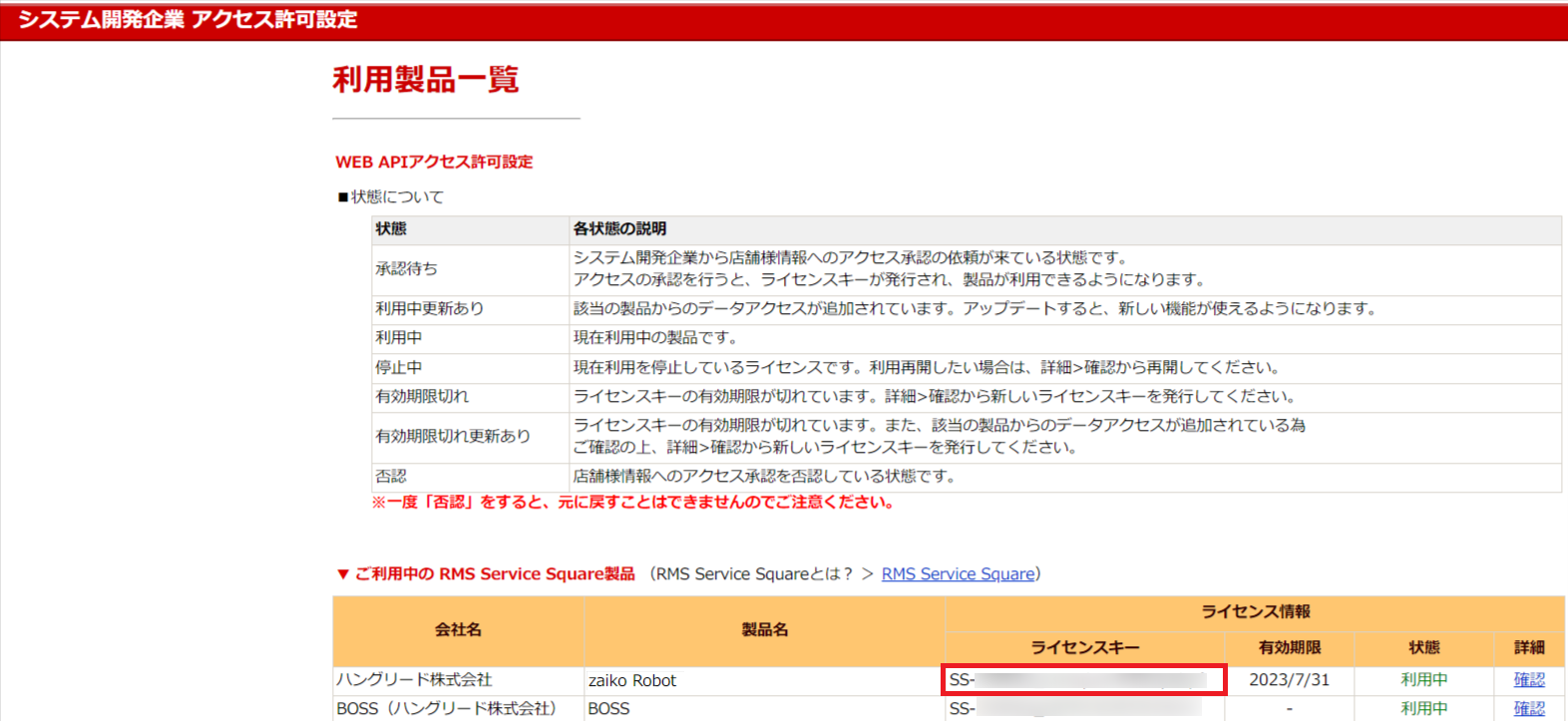
- ①RMSにログイン
②以下URLへアクセス
※RMSにログイン後クリックしてください。
https://ichiba-bs.rms.rakuten.co.jp/apisson/
③ご利用中の RMS Service Square製品:zaiko Robotの「有効期限」を確認
※「有効期限」が近づいている、または切れている場合は、システム企業ライセンスの「licensekey」更新/登録方法をご確認ください。
システム企業ライセンスの「licensekey」更新/登録方法
「licenseKey」更新方法
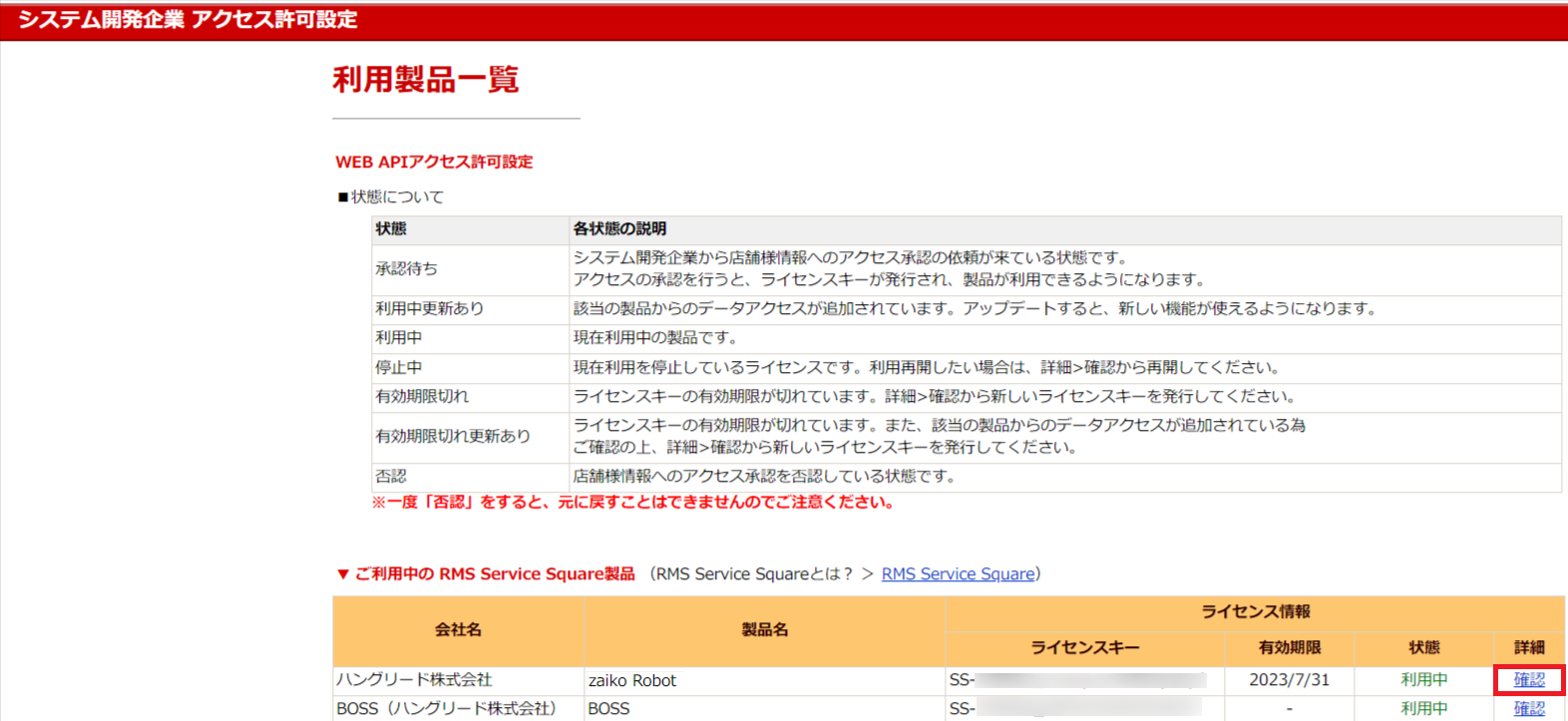
- ①RMSにログイン
②以下URLへアクセス
※RMSにログイン後クリックしてください。
https://ichiba-bs.rms.rakuten.co.jp/apisson/
③ご利用中の RMS Service Square製品:zaiko Robot 詳細の「確認」をクリック
④「新しいキーを発行」をクリック
⑤「OK」をクリック
※新しいライセンスキー発行後、10分程お待ちいただきzaiko Robotにご登録をお願いいたします。
「licenseKey」登録方法
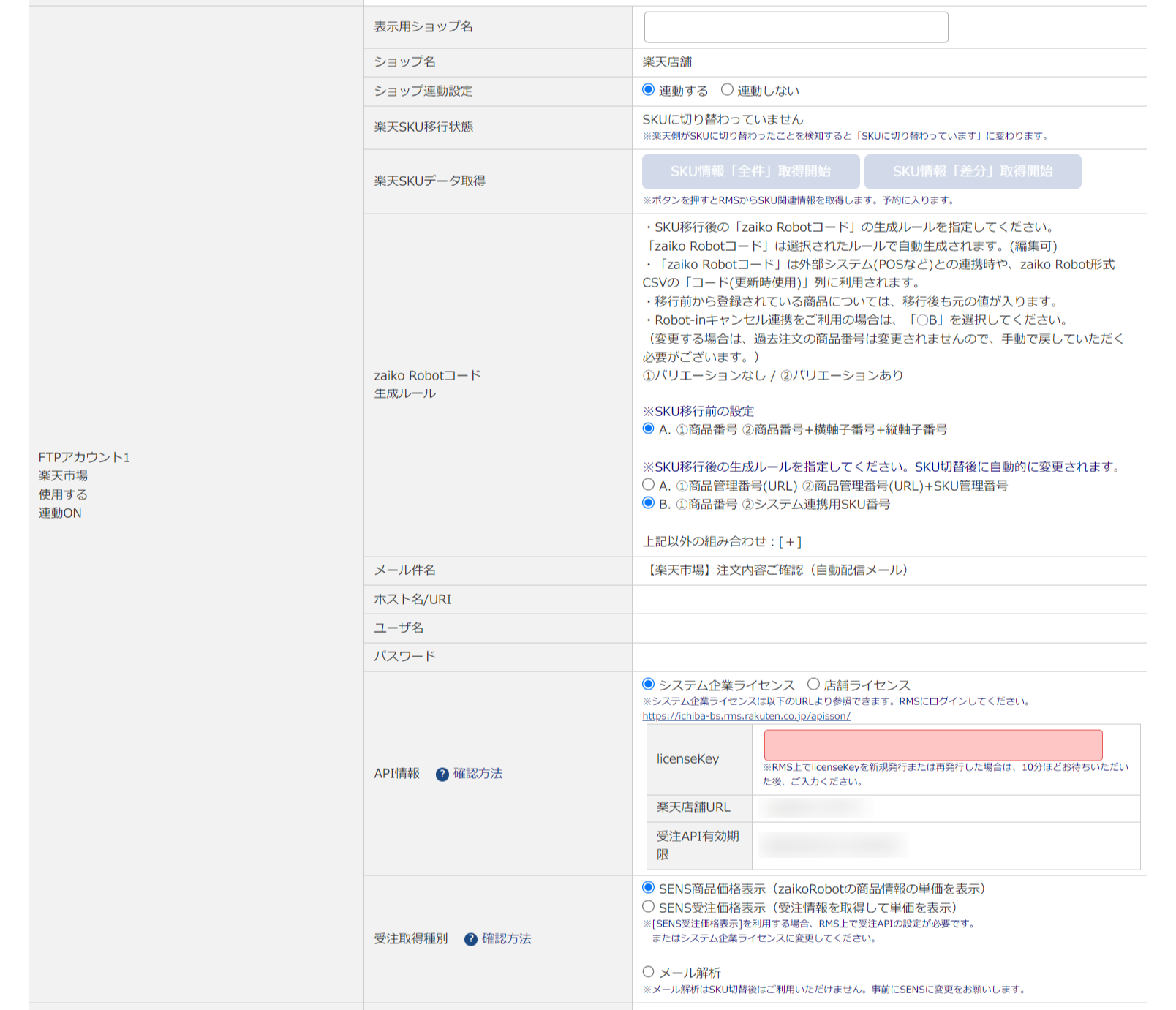
- ①zaiko Robot管理画面にログイン
②画面左の「管理者情報」をクリック
③FTPアカウント◯ 楽天
※◯は店舗様によって異なる数字が入ります。
④API情報の「○システム企業ライセンス」を選択し「licenseKey」にRMSのAPI情報を入力
※前後にスペースがないようにご登録お願いいたします。
⑤画面下の「変更」ボタンをクリック
※変更後、画面左上に「情報を更新しました」と表示されているかご確認ください。
※「licenseKey」の有効期限、楽天の「店舗URL」はzaiko Robotが自動取得し、保存します。
Yahoo!
+この題名の目次
・「Yahoo!ショッピング注文API認証」の認証方法と「公開鍵」について・「公開鍵」について
・Yahoo!ショッピング注文API認証について
・Yahoo!ショッピング在庫API認証について
「Yahoo!ショッピング注文API認証」の認証方法と「公開鍵」について
「Yahoo!ショッピング注文API認証」の再認証を行った場合は、「公開鍵」の有効期限内であれば新しく「公開鍵」を発行する必要はございませんので、「Yahoo!ショッピング注文API認証について」のみご確認をお願いいたします。
新しく「公開鍵」の発行を行った場合は、zaiko Robotに公開鍵をご設定の上、「Yahoo!ショッピング注文API認証」の再認証も必要となります。
新しく発行した「公開鍵」をzaiko Robotに登録した後、「Yahoo!ショッピング注文API認証」の再認証を行わない場合、
zaiko Robotに表示されている「Yahoo!ショッピング注文API認証」の有効期限よりも早く有効期限切れとなり、受注解析ができなくなりますので必ず再認証も合わせてご対応をお願いいたします。
「公開鍵」について
公開鍵の「有効期限」確認方法
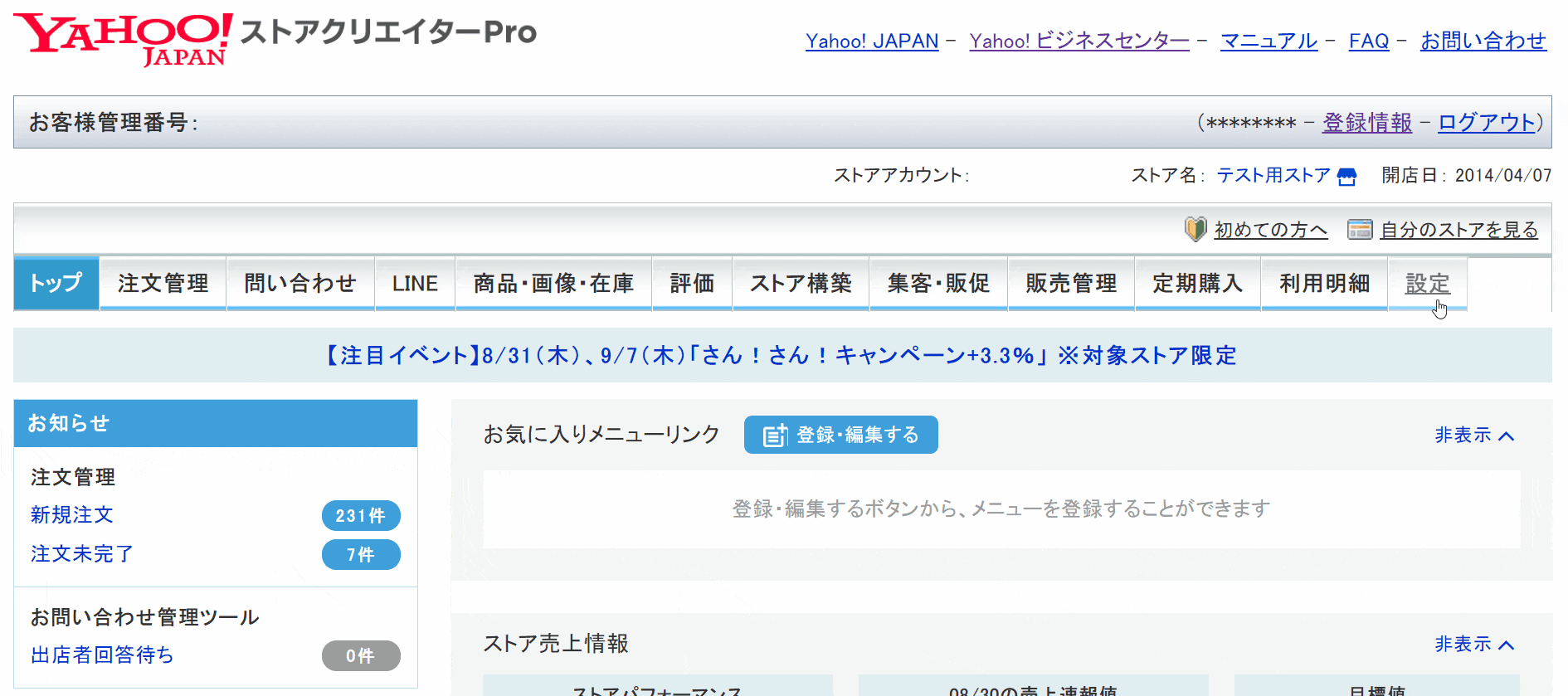
- ①ストアクリエイターProへログイン
②「設定」をクリック
③「暗号鍵管理」をクリック
④「有効期限」を確認
※「有効期限」が近づいている、または切れている場合は、「公開鍵」の発行/登録方法をご確認ください。
「公開鍵」の発行/登録方法
■「公開鍵」の発行方法
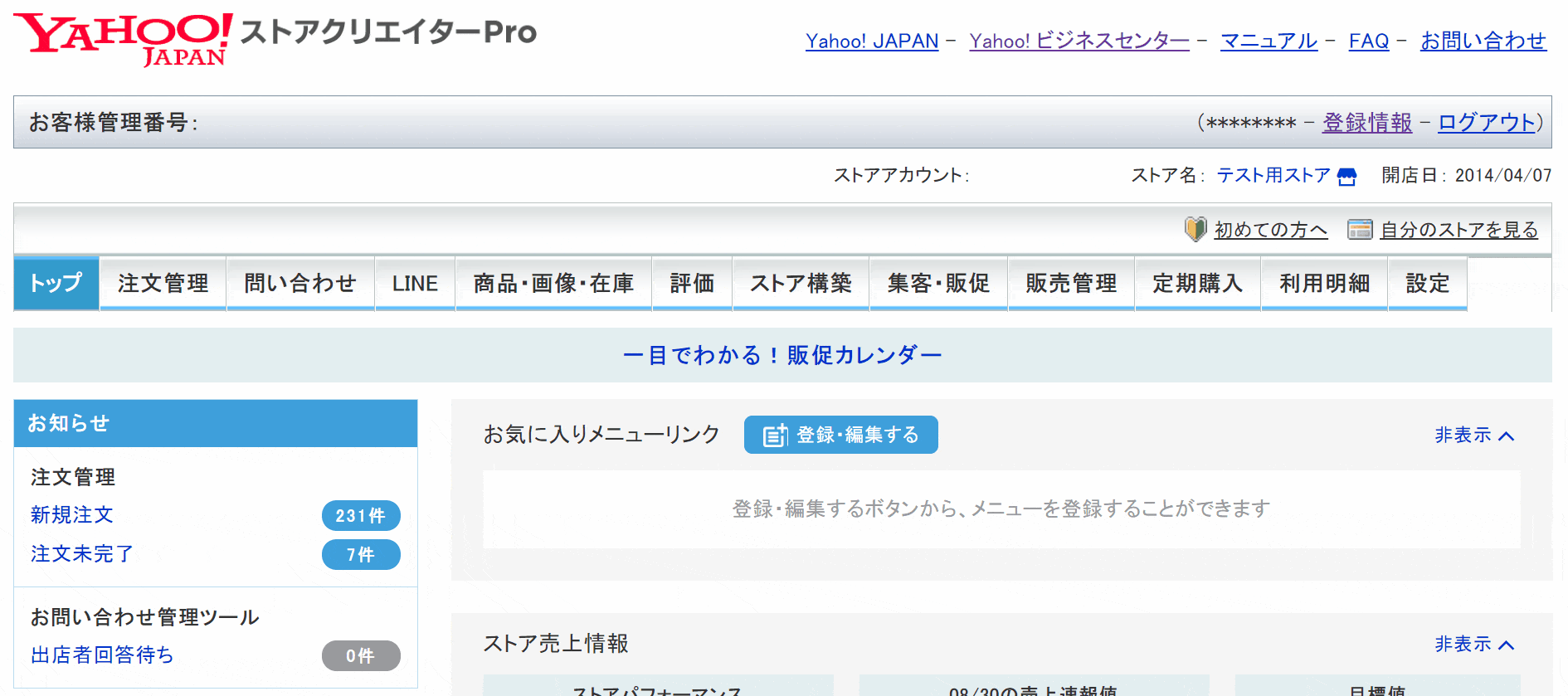
- ①ストアクリエイターProへログイン
②「設定」をクリック
③「暗号鍵管理」をクリック
④「Web APIを利用する」にチェック
※すでにチェック済の場合はそのままにしてください。
⑤「公開鍵発行」ボタンをクリック
※「公開鍵」がすでに5つある場合ボタンをクリックできません。有効期限切れや利用していない「公開鍵」を削除してから操作してください。
⑥「有効/無効」を「有効」をクリック
※「有効」な「公開鍵」がすでに2つある場合「有効」を選択できません。有効期限切れや利用していない「公開鍵」を「無効」にしてから操作してください。
⑦新しく発行した「公開鍵」の「コピー」ボタンをクリック
⑧「バージョン」「有効期限」を確認
■「公開鍵」の登録方法
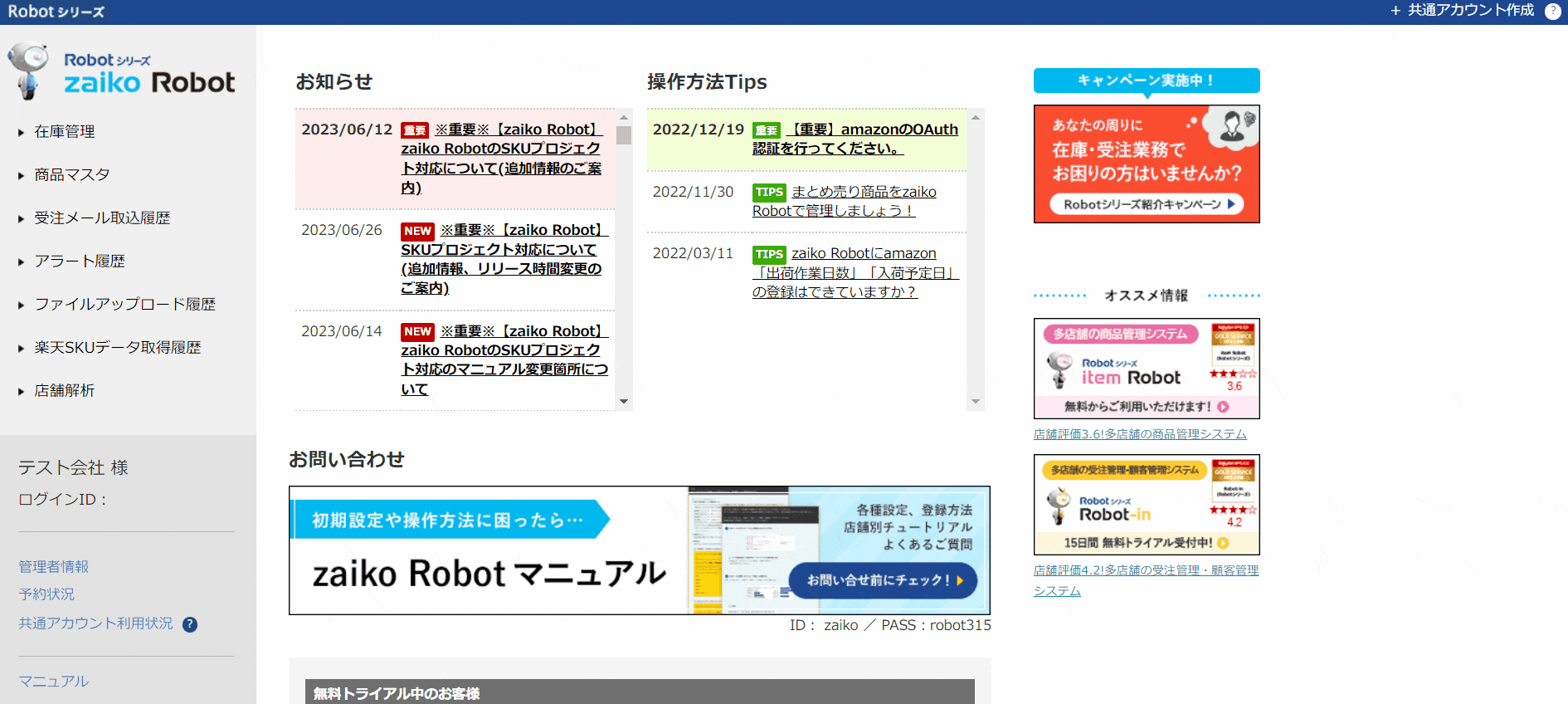
- ①zaiko Robotにログイン
②zaiko Robot管理画面左下サブメニューの「管理者情報」をクリック
③FTPアカウント◯ Yahooの古い「公開鍵」「バージョン」「有効期限」を削除
④最新の「公開鍵」「バージョン」「有効期限」を入力
⑤画面下の「変更」ボタンをクリック
※変更後、画面左上に「情報を更新しました」と表示されているかご確認ください。
・正しい入力例
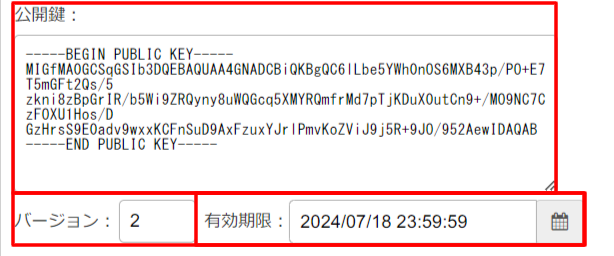
※必ず「公開鍵」「バージョン」「有効期限」の3個所、最新の情報をご入力ください。
・誤った入力例
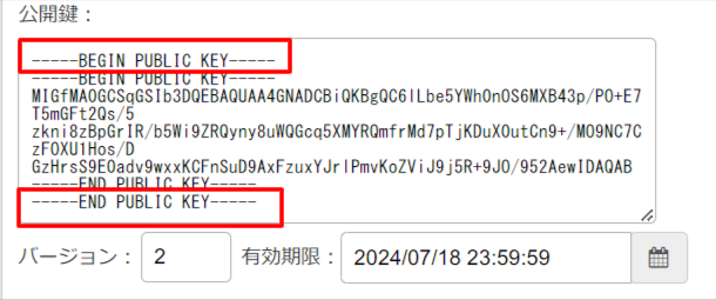
※「—–BEGIN PUBLIC KEY—–」「—–END PUBLIC KEY—–」が2行記載されていたり、古い「公開鍵」が入力されている場合、認証を行っても有効期限が4週間となりませんのでご注意ください。
Yahoo!ショッピング注文API認証について
「Yahoo!ショッピング注文API認証」の有効期限の確認方法
- ①zaiko Robotにログイン
②zaiko Robot管理画面左下サブメニューの「管理者情報」をクリック
③FTPアカウント◯ Yahoo!
※◯は店舗様によって異なる数字が入ります。
④受注取得種別の「Yahoo!ショッピング注文API認証」にて「Yahoo!ショッピング注文API認証有効期限」を確認
「Yahoo!ショッピング注文API」の認証方法
ストアクリエイターProにログイン中の場合は、ログアウトをしてからご作業をお願いいたします。
※Yahoo!が複数店舗ある場合は、必ず該当店舗のアカウントでサインインを行うようお願いいたします。
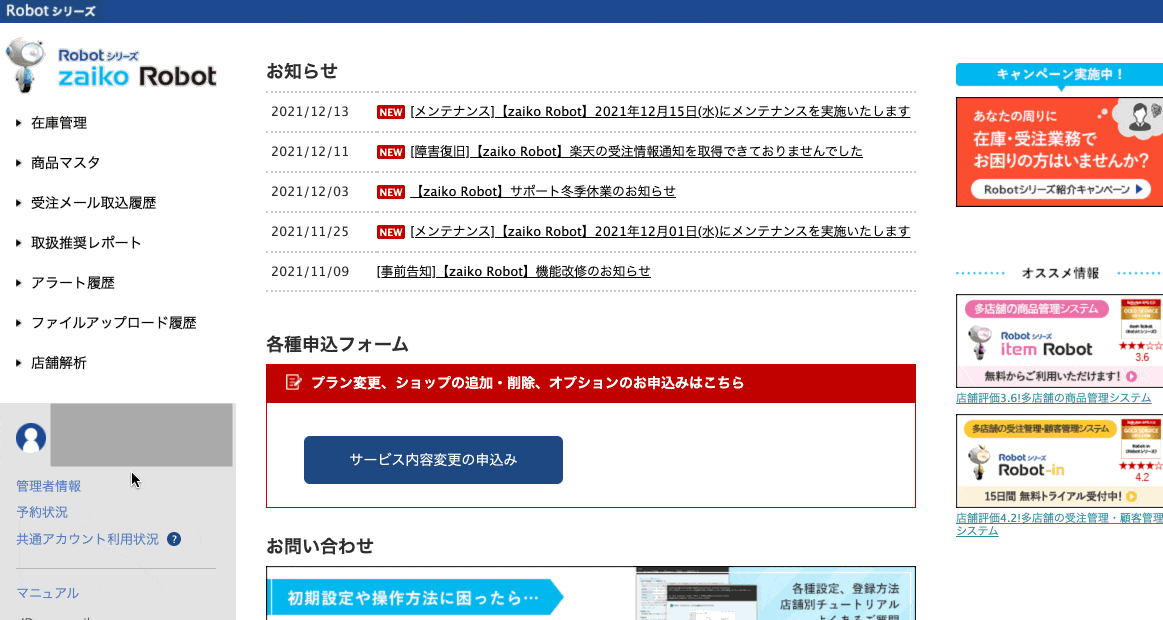
- ①zaiko Robotにログイン
②zaiko Robot管理画面左下サブメニューの「管理者情報」をクリック
③FTPアカウント◯ Yahoo!
※◯は店舗様によって異なる数字が入ります。
④受注取得種別の「Yahoo!ショッピング注文API認証」ボタンをクリック
⑤Yahoo!アカウントにログイン
※ログイン後、「Yahoo!ショッピング注文APIの認証に成功しました。」と表示されているかご確認ください。
Yahoo!ショッピング在庫API認証について
「Yahoo!ショッピング店高速更新オプション」をお申込みの場合は、zaiko Robotから在庫API認証を行っていただく必要がございます。
「Yahoo!ショッピング在庫API認証」の有効期限の確認方法
- ①zaiko Robotにログイン
②zaiko Robot管理画面左下サブメニューの「管理者情報」をクリック
③FTPアカウント◯ Yahoo!
※◯は店舗様によって異なる数字が入ります。
④受注取得種別の「Yahoo!ショッピング注文API認証」にて「Yahoo!ショッピング注文API認証有効期限」を確認
「Yahoo!ショッピング在庫API」の認証方法
ストアクリエイターProにログイン中の場合は、ログアウトをしてからご作業をお願いいたします。
※Yahoo!が複数店舗ある場合は、必ず該当店舗のアカウントでサインインを行うようお願いいたします。
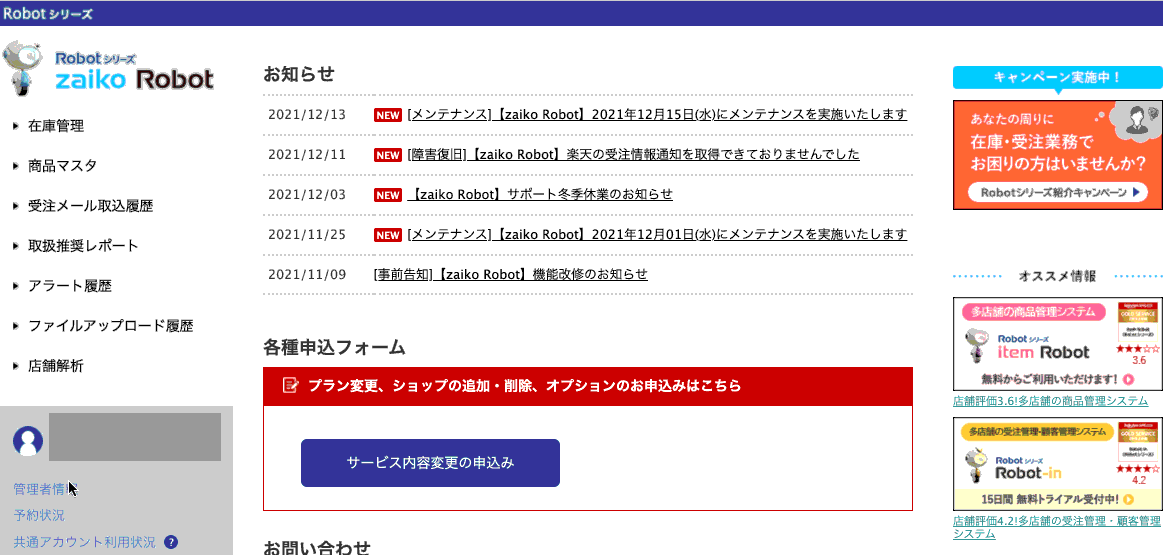
- ①zaiko Robotにログイン
②zaiko Robot管理画面左下サブメニューの「管理者情報」をクリック
③FTPアカウント◯ Yahooの下の「Yahoo!ショッピングAPI認証」ボタンをクリック
※◯は店舗様によって異なる数字が入ります。
④ストアクリエイターProにログイン
⑤「Yahoo!ショッピングAPIの認証に成功しました。」と表示されるか確認
⑥「戻る」をクリック
amazon
「amazon OAuth認証」の確認方法
amazon seller centralからの確認方法
※ユーザー権限のある第一アカウントでサインインを行うようお願いいたします。
- ①amazon seller centralにログイン
②画面右上の「歯車アイコン」をクリック
③「ユーザー権限」をクリック
④「サードパーティの開発者およびアプリ」の「アプリ管理を表示」をクリック
⑤「アプリ名」の「zaiko Robot」を確認
⑥「権限の付与日」の「有効期限」を確認
※「有効期限」が近づいている、または切れている場合は、「amazon OAuth認証」方法ご確認ください。
amazonから届くメールでの確認方法
「amazon OAuth認証」の有効期限が近づくと、amazonよりアクセス権の有効期限などが記載されたメールが届きます。
メールをご確認の上、有効期限前にzaiko Robotにて「amazon OAuth認証」の再認証をお願いいたします。
メール件名例:アクションが必要 – お使いのソフトウェアアプリケーション認証は、あと○日で有効期限切れになります。
メール本文に記載されている内容例(一部抜粋)
開発者ID:*672244192471
開発者のニックネーム:*ハングリード株式会社
アクセス権の有効期限:*yyyy-mm-dd
「amazon OAuth認証」の認証方法
amazon seller centralにログイン中の場合は、ログアウトをしてから下記ご作業をお願いいたします。
※必ず、ユーザー権限のある第一アカウントでサインインを行うようお願いいたします。
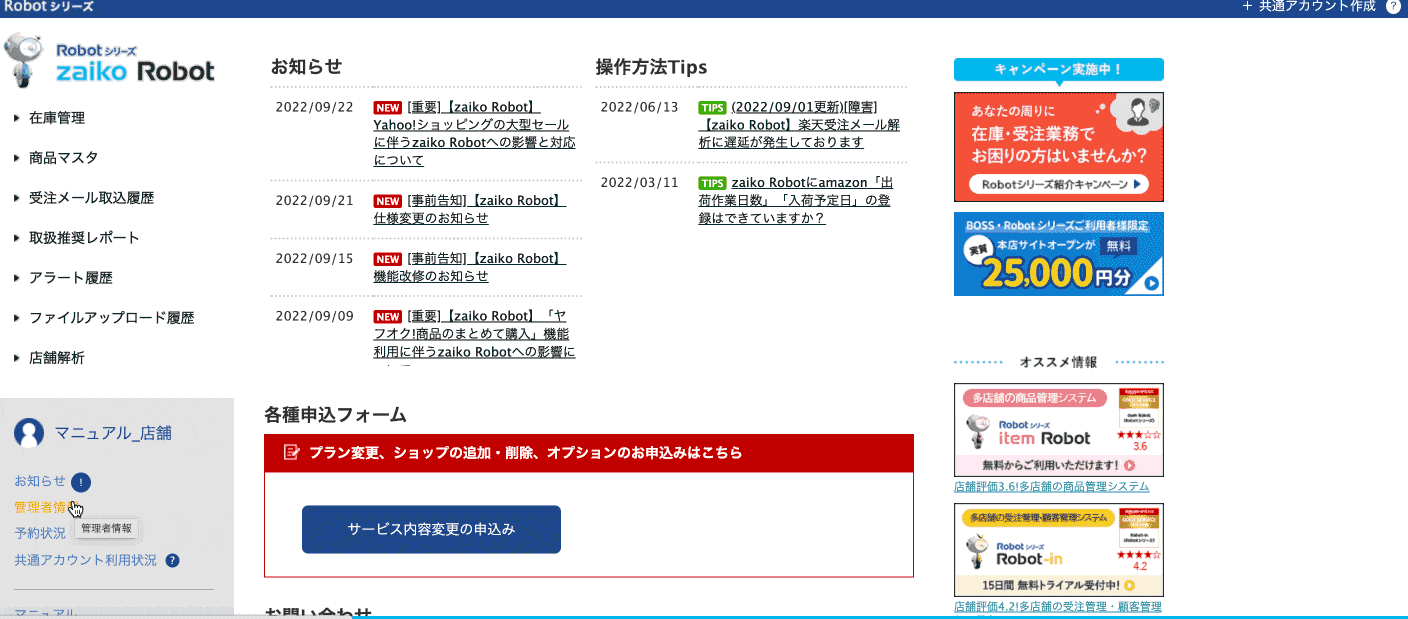
- ①zaiko Robot管理画面にログイン
②画面左の「管理者情報」をクリック
③FTPアカウント◯ amazon
※◯は店舗様によって異なる数字が入ります。
④「amazon OAuth認証」ボタンをクリック
⑤「□私は出品パートナーアカウントと関連データへのアクセスをzaiko Robotに許可するようAmazonに指示します。私はそのアプリケーションが行うすべてのアクションについて責任を負います。」にチェック
⑥「Confilm」をクリック
※「amazon OAuth認証に成功しました。」と表示されているかご確認ください。
au PAY マーケット
「APIキー有効期限」の確認方法
- ①Wow!managerにログイン
②左側メニューバー「各種お申込み」をクリック
③「API利用申請」をクリック
④「API利用申請」の「APIキーの発行はこちら」をクリック
⑤「1.APIキーを発行」の「APIキー」と「有効期限」を確認
※有効期限が近い、または切れている場合は以下の「APIキーの再発行方法」をご確認ください。
「APIキーの再発行方法
- ①Wow!managerにログイン
②左側メニューバー「各種お申込み」をクリック
③「API利用申請」をクリック
④「APIのキーの発行はこちら」をクリック
⑤「再発行」ボタンをクリック
⑥「1.APIキーを発行」の中の「APIキー」を確認
「APIキー」の更新方法
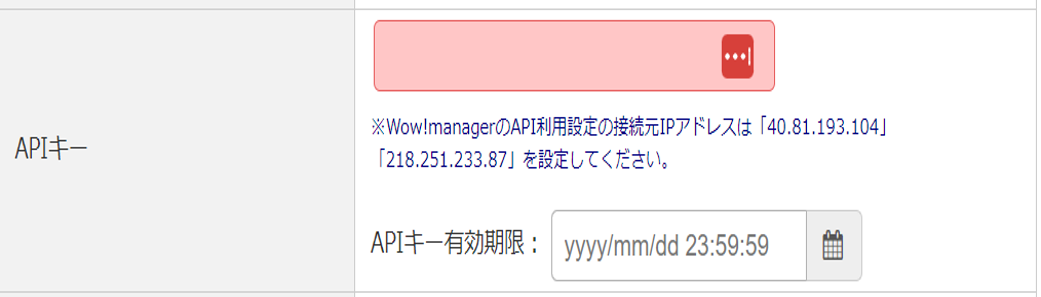
- ①zaiko Robotにログイン
②zaiko Robot管理画面左下サブメニューの「管理者情報」をクリック
③FTPアカウント◯ au PAY マーケット
④「APIキー」「APIキー有効期限」を入力
⑤「画面下の「変更」ボタンをクリック
※変更後、画面左上に「情報を更新しました」と表示されているかご確認ください。
ヤフオク
「新SWSヤフオク認証」の認証方法と「公開鍵」について
「新SWSヤフオク認証」の再認証を行った場合は、「公開鍵」の有効期限内であれば新しく「公開鍵」を発行する必要はございませんので、「新SWSヤフオク認証について」のみご確認をお願いいたします。
新しく「公開鍵」の発行を行った場合は、zaiko Robotに公開鍵をご設定の上、「新SWSヤフオク認証」の再認証も必要となります。
新しく発行した「公開鍵」をzaiko Robotに登録した後、「新SWSヤフオク認証」の再認証を行わない場合、
zaiko Robotに表示されている「新SWSヤフオク認証」の有効期限よりも早く有効期限切れとなり、受注解析ができなくなりますので必ず再認証も合わせてご対応をお願いいたします。
「公開鍵」について
公開鍵の「有効期限」確認方法
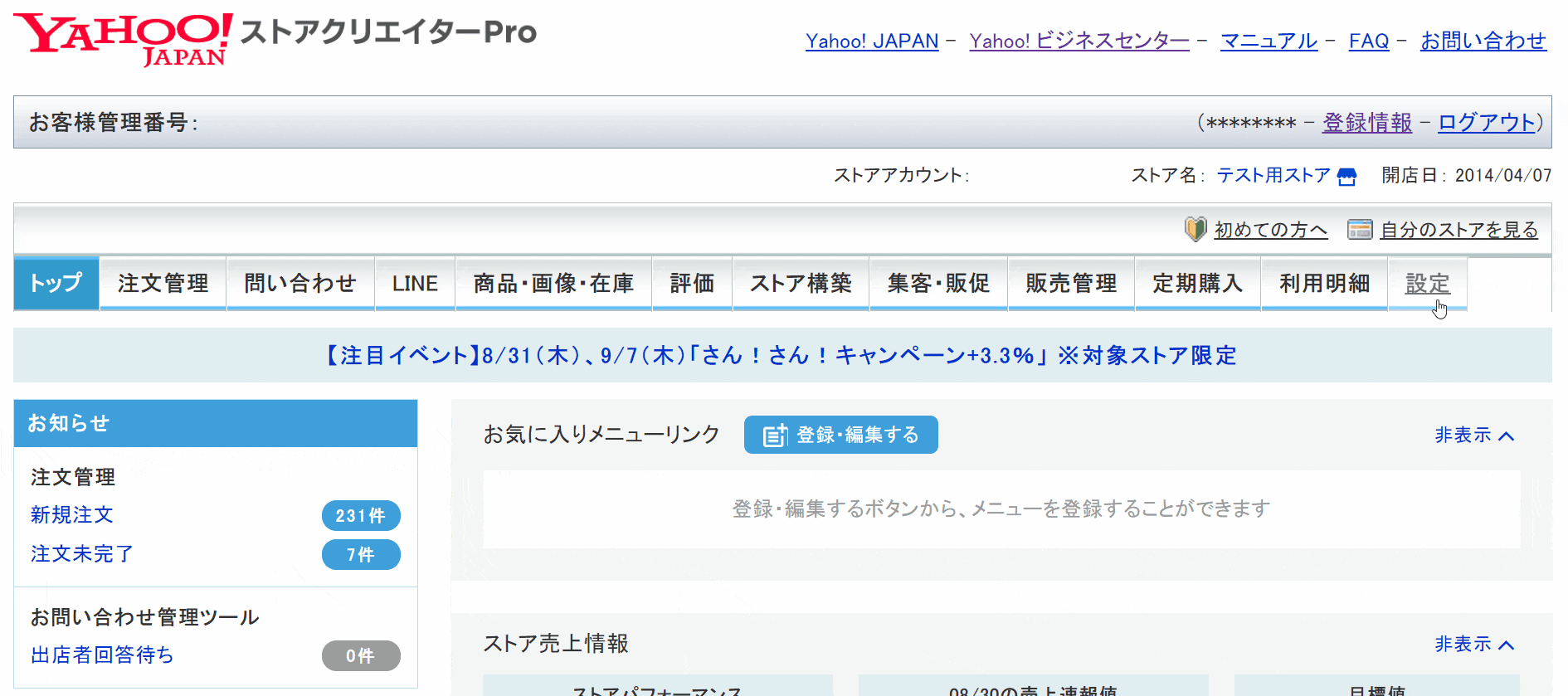
- ①ストアクリエイターProへログイン
②「設定」をクリック
③「暗号鍵管理」をクリック
④「有効期限」を確認
※「有効期限」が近づいている、または切れている場合は、「公開鍵」の発行/登録方法をご確認ください。
「公開鍵」の発行/登録方法
■「公開鍵」の発行方法
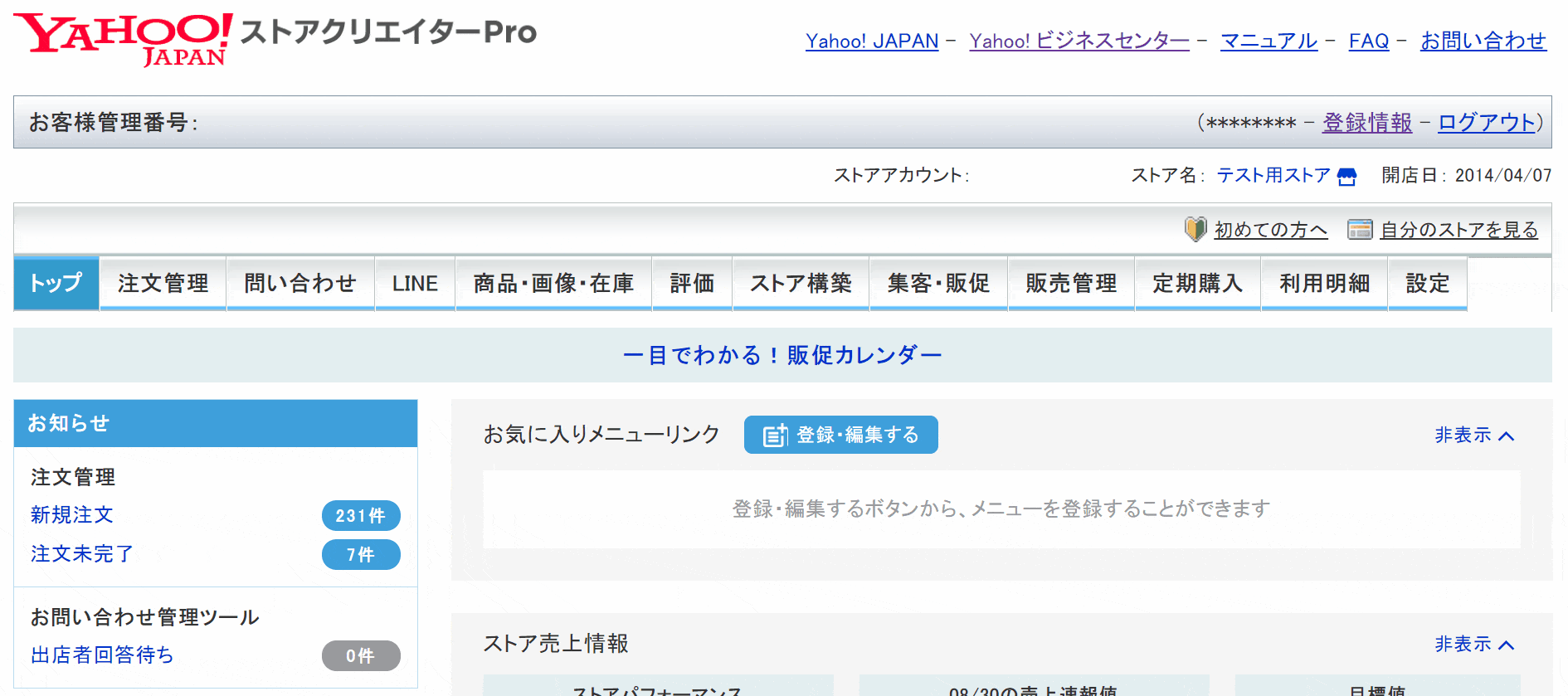
- ①ストアクリエイターProへログイン
②「設定」をクリック
③「暗号鍵管理」をクリック
④「Web APIを利用する」にチェック
※すでにチェック済の場合はそのままにしてください。
⑤「公開鍵発行」ボタンをクリック
※「公開鍵」がすでに5つある場合ボタンをクリックできません。有効期限切れや利用していない「公開鍵」を削除してから操作してください。
⑥「有効/無効」を「有効」をクリック
※「有効」な「公開鍵」がすでに2つある場合「有効」を選択できません。有効期限切れや利用していない「公開鍵」を「無効」にしてから操作してください。
⑦新しく発行した「公開鍵」の「コピー」ボタンをクリック
⑧「バージョン」「有効期限」を確認
■「公開鍵」の登録方法
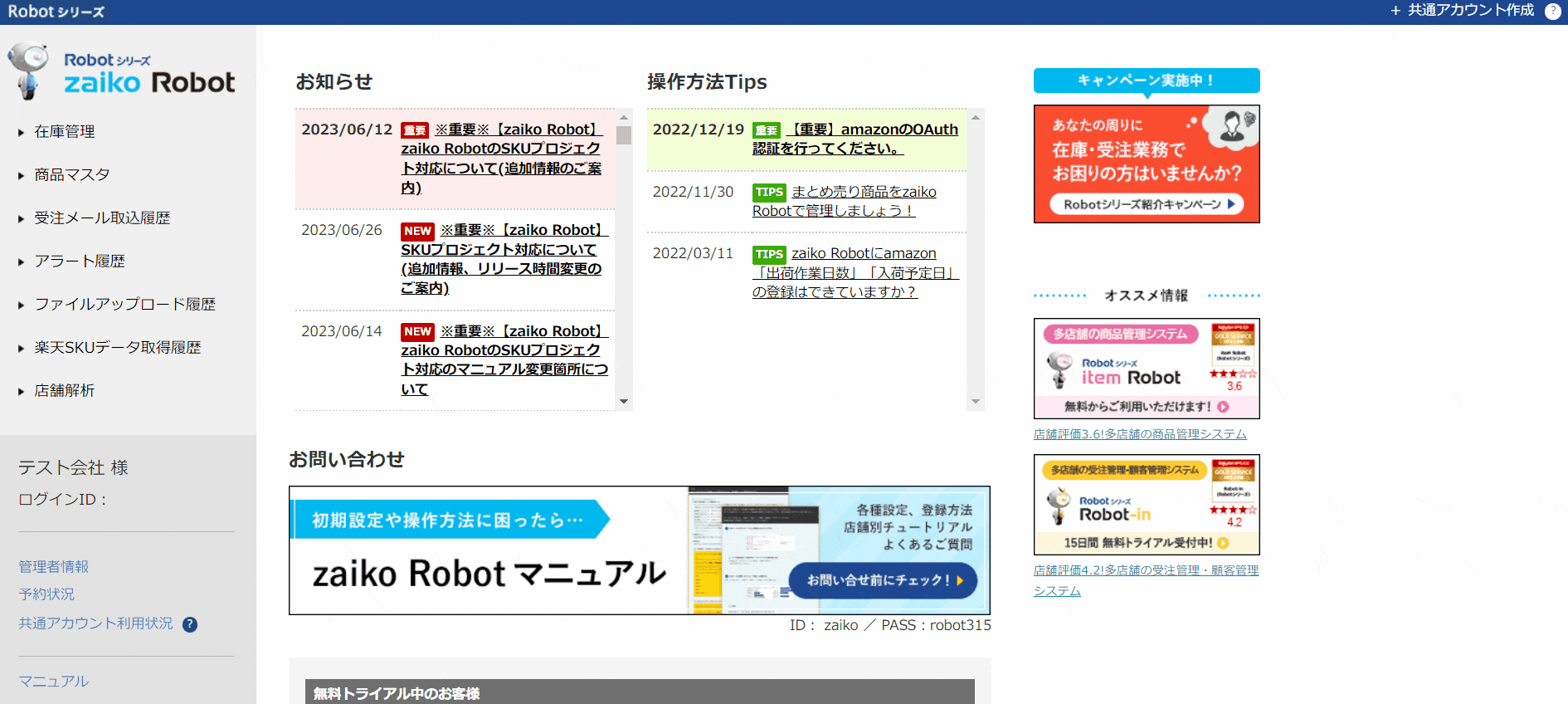
- ①zaiko Robotにログイン
②zaiko Robot管理画面左下サブメニューの「管理者情報」をクリック
③FTPアカウント◯ ヤフオク!の古い「公開鍵」「バージョン」「有効期限」を削除
④最新の「公開鍵」「バージョン」「有効期限」を入力
⑤画面下の「変更」ボタンをクリック
※変更後、画面左上に「情報を更新しました」と表示されているかご確認ください。
・正しい入力例
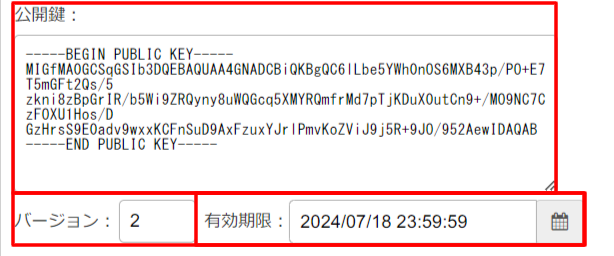
※必ず「公開鍵」「バージョン」「有効期限」の3個所、最新の情報をご入力ください。
・誤った入力例
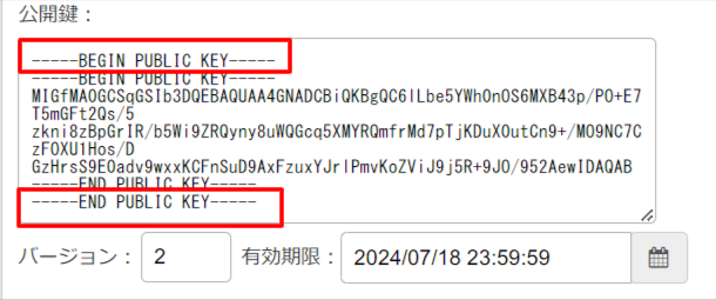
※「—–BEGIN PUBLIC KEY—–」「—–END PUBLIC KEY—–」が2行記載されていたり、古い「公開鍵」が入力されている場合、認証を行っても有効期限が4週間となりませんのでご注意ください。
「新SWSヤフオク認証」について
「新SWSヤフオク認証」の有効期限の確認方法
- ①zaiko Robotにログイン
②zaiko Robot管理画面左下サブメニューの「管理者情報」をクリック
③FTPアカウント◯ ヤフオク
※◯は店舗様によって異なる数字が入ります。
④新SWS切り替えの「新SWSヤフオク認証」にて「新SWSヤフオク認証有効期限」を確認
「新SWSヤフオク認証」の認証方法
ストアクリエイターProにログイン中の場合は、ログアウトをしてからご作業をお願いいたします。
※Yahoo!が複数店舗ある場合は、必ず該当店舗のアカウントでサインインを行うようお願いいたします。
- ①zaiko Robotにログイン
②zaiko Robot管理画面左下サブメニューの「管理者情報」をクリック
③FTPアカウント◯ ヤフオク
※◯は店舗様によって異なる数字が入ります。
④新SWS切り替えの「新SWSヤフオク認証」ボタンをクリック
⑤Yahoo!アカウントにログイン
※ログイン後「新SWSヤフオク認証に成功しました。」と表示されているかご確認ください。
2024年12月16日更新
